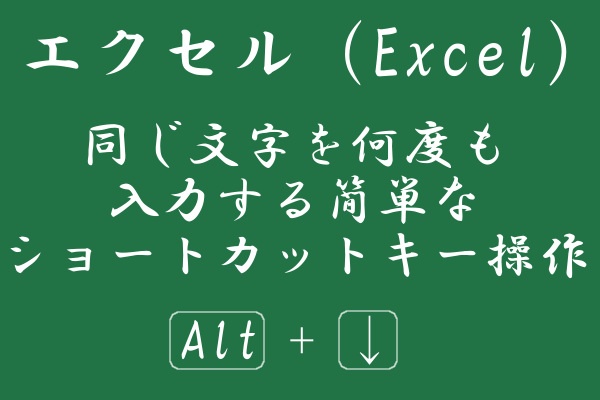
エクセル(Excel)を使っていて、複数の文字を入力する中で前に入力した同じ文字を何回も入力することがあります。その都度、キーボードを打って入力するのは面倒だし、もっと簡単に入力したいというときに便利なショートカットキーの操作があります。
そこで今回は、複数の入力文字の中から何度も入力する簡単なショートカットキー操作の方法をまとめました。
何度も同じ文字を入力したい!

表作成するときに複数の文字を入力した中で、また同じ文字を入力するときってありますよね。短い単語ならいいですが、住所のように番地の手前までが同じで「入力した覚えがある」から、それをコピーして使いたいと思ってもどのセルにあるのか分からなかったりして、検索とか掛けていたら入力したほうが早かったんじゃないかって思うことがあります。
そんなときに覚えておくと便利なキー操作です。3ステップで入力が完了してしまうので便利ですよ。
文字を入力したいセルでAlt+↓を押す
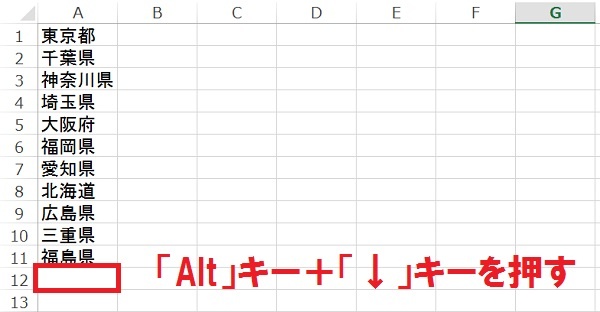
入力したいセルをクリックしたら・・・というよりは文字を入力してEnterキーを押したらセルが下に移動します。そのとき、同じ文字を入力するときは「Alt」キー+「↓」キーを押します。
同じ列に入力した文字一覧から選ぶ
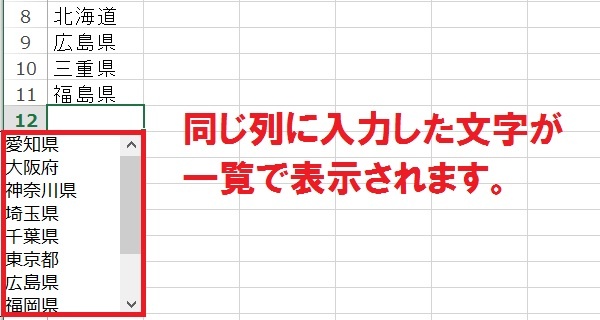
「Alt」キー+「↓」キーを押すと、同じ列に入力した文字が一覧表示されます。
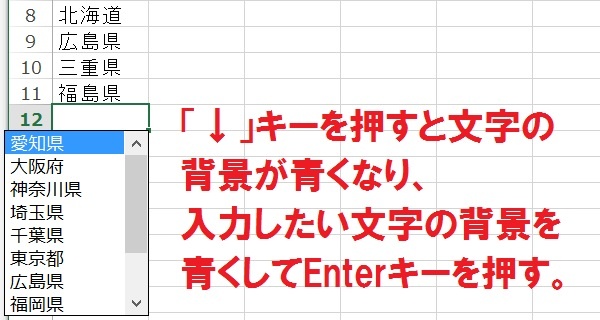
表示されたら「↓」キーだけを押すことで一覧表示された文字の背景が青くなります。入力したい文字の背景を青くしたら「Enter」キーを押します。
選んだ文字が入力される
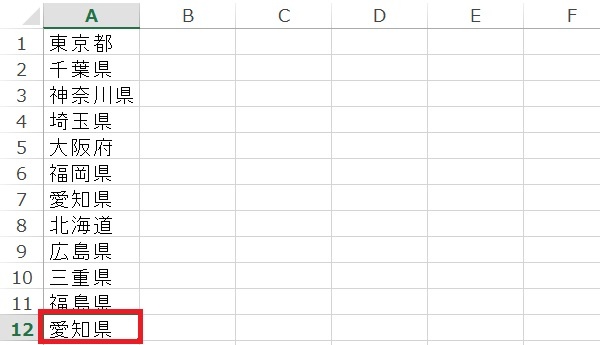
セルA12に、選んだ文字が入力されました。
注意しないといけないのは、同じ列ということと、空白セルがあると機能しないことです。連続して同じセルに文字を入力するとき使える技(ワザ)です。
編集後記
住所録や顧客管理、商品管理などの表を作成するときなどに役立っているショートカットキー操作です。
例えば「愛知県」と入力するのにキーボードを8回打ちますが、この機能を使えば最低3回打てば入力できてしまいますので、時間短縮に大きな成果を上げると思います。キーボードを普通に入力したほうが早いと思っていましたが、「Alt」の位置と「↓」の位置を覚えて見ないで打てるようになれば断然、こっちのほうが早いですよ。
是非、使ってみて下さい。
